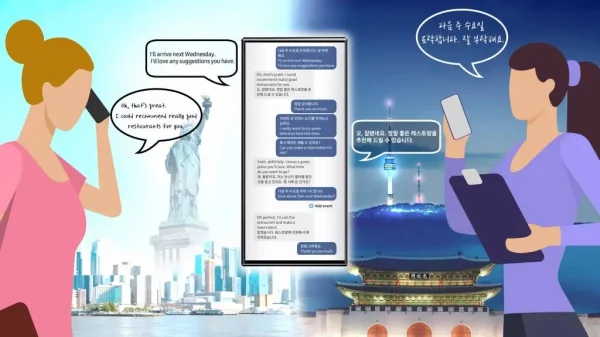Unbox.id – Samsung Galaxy Z Fold5 menawarkan pengalaman produktivitas yang mengesankan. Dibalut dengan segudang fitur inovatif dan inovatif, wajar jika ponsel lipat terbaru Samsung ini banyak dicari konsumen. Bahkan, penyanyi dan musisi seperti Yura Yunita mengandalkan Galaxy Z Fold5 untuk membantunya melakukan multitask dalam pekerjaannya sehari-hari hingga ide-ide yang muncul bisa ditangkap setiap saat.
Menulis Ide Lirik Langsung Dengan S Pen

Samsung Galaxy Z Fold5. (Sumber: Top Cell)
Dengan Galaxy Z Fold5, Yura bisa membaca dengan teliti komentar para pengikutnya yang bisa mendapatkan inspirasi dari liriknya sambil membuka aplikasi Samsung Notes untuk menuliskan ide lirik langsung menggunakan S Pen, lalu membuka email untuk mengirimkan draft lirik ke grup.
Semuanya bisa dilakukan dalam waktu bersamaan tanpa harus bolak-balik membuka aplikasi satu per satu. Hadirnya banyak jendela memungkinkan pengguna Galaxy Z Fold5 membuka lebih dari 3 aplikasi dalam waktu bersamaan.
Lalu ada taskbar yang disempurnakan yang memungkinkan pengguna membuka 4 aplikasi terbaru dengan satu klik. Menariknya, segala kemudahan multitasking bisa diraih dengan menggunakan ponsel yang ramping dan dapat dilipat.
Nah, bagi yang tertarik dengan Galaxy Z Fold5 yang mendukung multitasking, setidaknya harus mengetahui fitur-fitur yang ditawarkan ponsel lipat terbaik ini.
Multi Window yang Ditingkatkan
Fitur Multi Window memang ditemukan di beberapa smartphone lain, namun Galaxy Z Fold5 menawarkan pengalaman yang jauh lebih imersif. Selain layar besar untuk sudut pandang lebih luas, fungsi Multi Window pada ponsel layar lipat ini juga telah ditingkatkan.
Pengalaman multitasking ponsel lipat Samsung ini memungkinkan Anda membuka tiga jendela sekaligus di satu layar. Saat menonton film di Netflix, sebuah email penting tiba-tiba datang.
Jadi dengan Multi Window, Anda bisa mengecek dan membalas email tanpa harus menutup aplikasi Netflix. Anda bahkan dapat membuka akun media sosial secara bersamaan. Oleh karena itu, Anda dapat melakukan 3 aktivitas sekaligus.
Namun pastikan terlebih dahulu bahwa Anda telah mengaktifkan fitur Multi Window. Berikut cara mengaktifkan Multi Window di Galaxy Fold5:
- Pilih menu ‘Setting’.
- Lalu scroll kebawah pilih menu ‘Advanced features’.
- Kemudian pilih menu ‘Multi Window’.
Taskbar yang Lebih Baik
Untuk memberikan pengalaman multitasking yang lebih baik lagi, Samsung Galaxy Z Fold5 juga dilengkapi dengan taskbar yang memungkinkan peningkatan produktivitas. Bilah tugas memungkinkan Anda beralih dengan cepat di antara aplikasi yang sering digunakan. Bahkan, kini Anda dapat menyiapkan hingga empat aplikasi terbaru agar bekerja lebih efisien.
Ini adalah fitur baru Galaxy Z Fold5 yang bekerja dengan antarmuka OneUI 5.1.1 berbasis Android 13. Fitur taskbar baru ini menawarkan pengalaman seperti PC hanya melalui ponsel yang dapat dilipat. Anda dapat membuka aplikasi dalam mode multijendela, menggunakan kontrol gerakan untuk beralih antara mode layar penuh dan layar terpisah, atau sebaliknya.
Bahkan menyediakan akses ke beberapa aplikasi yang sering Anda gunakan. Oleh karena itu, tidak perlu mencari aplikasi untuk membukanya. Misalnya aplikasi jejaring sosial, aplikasi film seperti Netflix, atau aplikasi lagu seperti Spotify dan lainnya.
Fitur taskbar ini sebenarnya diaktifkan secara default saat menggunakan Galaxy Z Fold5. Namun Anda selalu dapat memodifikasinya sesuai kebutuhan Anda. Inilah caranya:
- Buka menu ‘Settings’ di Galaxy Fold5 kamu.
- Lalu pilih menu ‘Display’.
- Scroll kebawah dan pilih fitur ‘Taskbar’.
- Disini bisa memilih untuk mengaktifkan atau menonaktifkan fitur Taskbar.
Baca juga: Samsung Gulirkan One UI 5.1.1 Untuk Galaxy Fold Dan Smartwatch
Drag and Drop Serta Hidden Pop-Up Makin Mudah

Samsung Galaxy Z Fold5. (Sumber: WowBabel)
Pengalaman multitasking di Samsung Galaxy Z Fold5 pun nampaknya semakin lengkap dengan dua fitur inovatif, two-hand drag and drop, serta jendela pop-up tersembunyi. Peningkatan drag and drop dengan dua tangan juga dapat meningkatkan produktivitas saat pengguna memindahkan konten antara aplikasi dan layar.
Cukup sentuh dan tahan gambar dari galeri Samsung dengan satu jari, lalu gunakan jari lainnya untuk membuka aplikasi Samsung Notes dan seret dan lepas gambar tersebut.
Meskipun terdapat fungsi pop-up yang tersembunyi, aplikasi ini dapat terus berjalan di latar belakang, memungkinkan pengguna untuk menonton konten video dalam layar penuh dan mengobrol dengan teman dalam popup mengambang di sisi layar.
Sumber & Foto: Dari berbagai sumber
Karya yang dimuat ini adalah tanggungjawab penulis seperti tertera, tidak menjadi bagian tanggungjawab redaksi unbox.id.